Написал я вам письмо, в котором кратко изложил свою проблему, а именно чем открыть mkv файл или правильнее сказать, какой кодек нужно установить, что бы фильм в формате mkv воспроизводил встроенный в Windows 7 проигрыватель Windows Media? Вы мне объяснили, что нужно скачать и установить бесплатный пакет кодеков K-Lite Codec Pack и он решит все мои проблемы.
На официальном сайте, указанном вами www.codecguide.com, программа K-Lite Codec Pack существует в четырёх или если не ошибаюсь в пяти версиях. Какая именно нужна мне, не хочу устанавливать то, что заранее не нужно. Прошу вас ответить ещё на вопрос. Почему изображение в фильмах, формата mkv смотрится намного лучше изображения формата AVI, ведь размер у них одинаковый. Анатолий.


И второе письмо, которое пришло нам на почту друзья, с другой проблемой, но она тоже касается файлов с расширением mkv. Скажите, какой программой открыть файл mkv, для его редактирования? Мой телевизор оказывается может показывать фильмы в этом формате с флешки и качество просто Ах.
MKVMerge GUI — программа для работы с видео в формате MKV
Говорят, что несмотря на небольшой размер данного файла, (в среднем 2 Гб), его можно ещё уменьшить, без потери качества, удалив оттуда не нужные мне звуковые дорожки с иностранным языком и субтитры. И ещё вопрос. Можно ли в фильм формата mkv, добавить аудио дорожку, взятую из купленного мною DVD? Во многих видео редакторах, такое можно проделать, только с полным перекодированием фильма и соответственно ухудшением его качества.
Чем открыть файл mkv
Содержание нашей статьи: Сначала отвечу на второй вопрос. Как открыть и отредактировать файл mkv, бесплатной программой MKVToolnix , она очень простая и без сомнения вам не раз пригодится, если несколько фильмов в формате mkv, не поместятся вам на флешку, когда вы в выходной отправитесь к друзьям, смотреть фильмы в данном формате на их новом и большом телевизоре. Кстати сейчас всё больше и больше цифровых телевизоров поддерживают данный формат, а их владелцы об этом даже не догадываются. Затем мы с вами вместе скачаем и установим K-Lite Codec Pack и добьёмся того, что наш проигрыватель Windows Media будет показывать фильмы с расширением mkv.
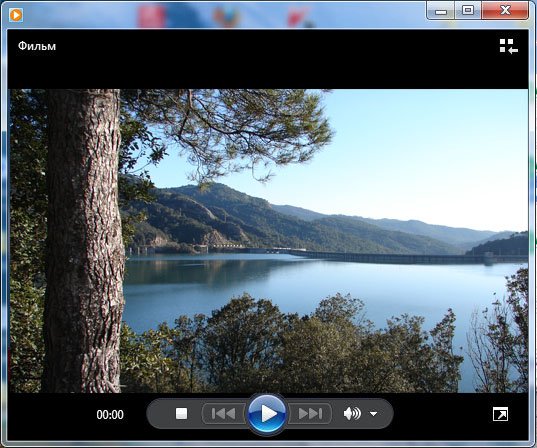
Кстати у K-Lite Codec Pack, есть свой Media Player Classic — довольно неплохой мультимедийный плеер способный воспроизвести всё, что угодно.
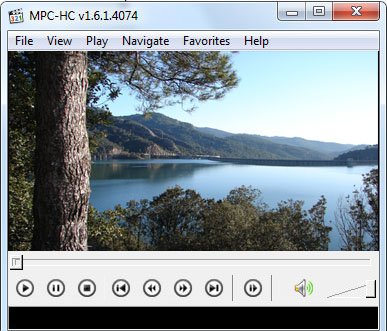
Файл в формате mkv представляет из себя своеобразный контейнер, его ещё называют «Матрёшка», вмещающий в себя разные видео и аудио данные, обработанные различными высококлассными кодеками (например новейшим видео кодеком H.264 и аудио AAC), а так же аудиодорожки, субтитры, главы видео, меню и так далее. Напоминает DVD, не правда? Распространённый сейчас формат AVI, вместить такого в себе не может, то есть mkv такой же контейнер для видео и аудио файлов, как и AVI, но намного современнее и качественнее. Самое главное, файл mkv очень легко редактировать без полной обработки, например мы с вами с лёгкостью можем вынуть из него и убрать ненужную аудиодорожку и субтитры, тем самым значительно уменьшив его размер.
Как открыть файл MKV
Изначально в установленной операционной системе Windows 7 и Windows XP, кодека поддерживающего формат mkv нет, поэтому многие начинающие пользователи сталкиваются с проблемой воспроизведения фильмов на своём компьютере в данном формате.
Редактируем файл mkv программой MKVToolnix
Открываем в ней любой фильм в формате mkv. Файл->Открыть или прямо перетаскиваем файл с фильмом в главное окно программы. Как видим в нашем фильме одна видеодорожка, а так же три звуковые дорожки и одна с субтитрами.
Оставляем одну видеодорожку и одну звуковую дорожку, с остальных дорожек снимаем галочки, нажимаем кнопку Обзор и указываем название и куда именно сохранить наш будущий фильм с одной звуковой дорожкой и без субтитров. Жмём кнопку Начать обработку . Через несколько минут, там, где мы указали появится файл с расширением mkv. Это и будет наш фильм. В моём случае он стал вместо 2,3 Гб ->1,7 Гб.
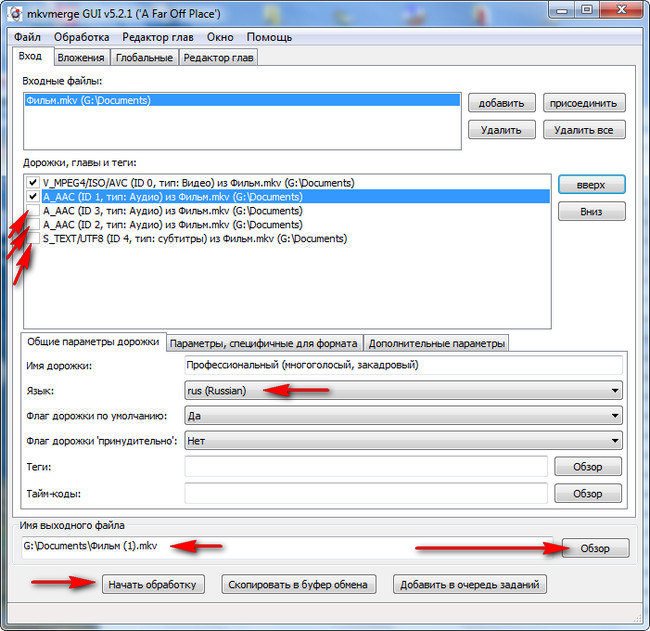
Добавить звуковую дорожку можно таким же образом, например из DVD её можно извлечь программой DVD Audio Extractor , а вставить с помощью вышеупомянутой MKVToolnix. Можете поэкспериментировать. К сожалению не могу в данной статье обсудить все тонкости данного и интересного вопроса, так как мы сильно отойдём от темы.
Ну вот мы и добрались до нашего главного вопроса чем открыть mkv файл. Идём на официальный сайт программы K-Lite Codec Pack. Пакет кодеков K-Lite Codec Pack состоит из библиотек декодеров ffdshow , умеющих воспроизвести практически любые аудио и видео файлы.
Ну вот мы и на сайте- www.codecguide.com
Жмём download.
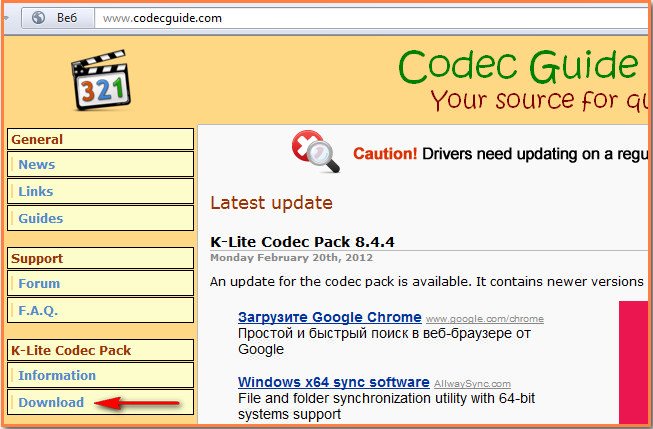
Как мы видим нас ждут 5-вариантов.
Basic – пакет несёт в себе всё необходимое для воспроизведения самых распространенных форматов — AVI, MKV, FLV, MPEG, MOV, HDMOV, MP4 и так далее.
Standart – лично я выбрал его, мало того, что он умеет воспроизводить практически все медиафайлы, у него в наличии ещё имеется очень хороший Media Player Classic, за него вы мне не раз ещё спасибо скажите.
Full – для особо придирчивых пользователей и профессионалов.
Mega – дополнительные фильтры, кодеки и так далее, те кто выбирает этот пакет, знают зачем он им нужен.
K-Lite Codec Pack 64-bit — для 64-битных проигрывателей.
Итак мы с вами продвинутые и опытные пользователи, выбираем –Standart и нажимаем Download Standard .
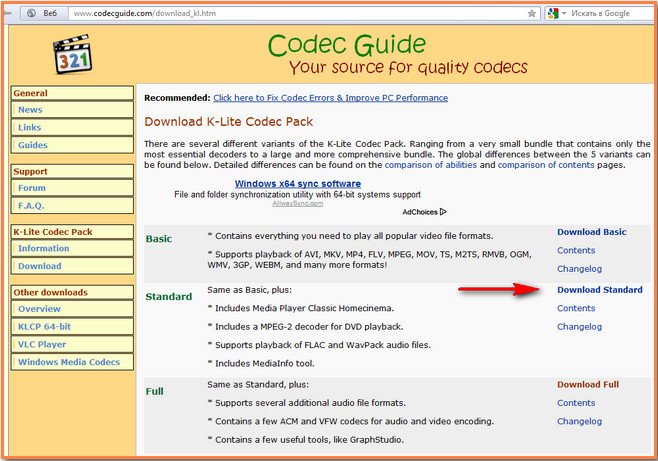
Mirror 1. Выбираем зеркало №1
Нажимаем Download Now (11,880 kb)
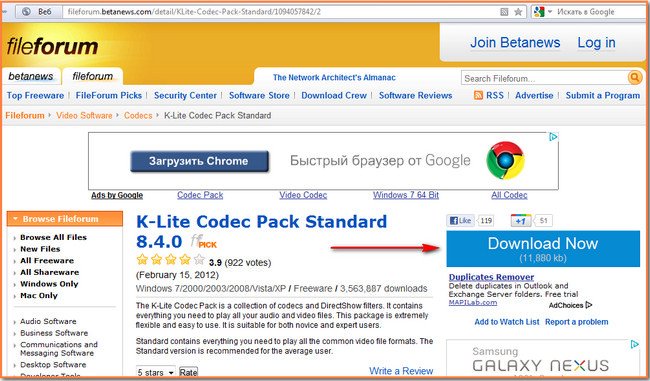
У меня установлен бесплатный Download Master и закачку перехватил он.

Скачали? Теперь устанавливаем.

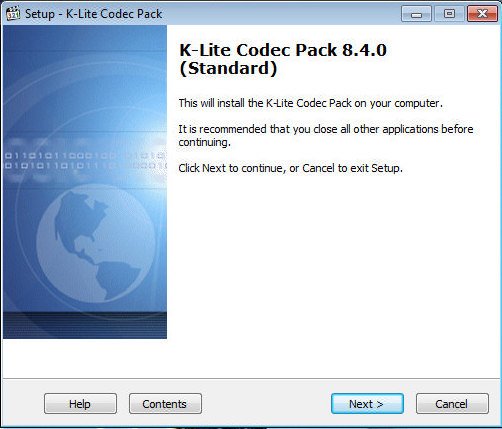
Первый вариант- Простая установка. Мы же с вами выберем второй вариант – Advanced mode или Передовая установка.
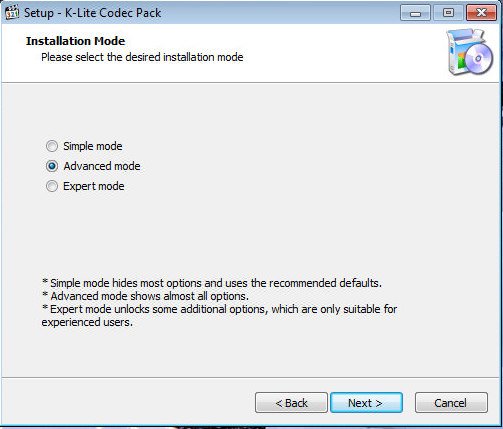
Папка для установки C:Program FilesK-Lite Codec Pack нам вполне подходит.
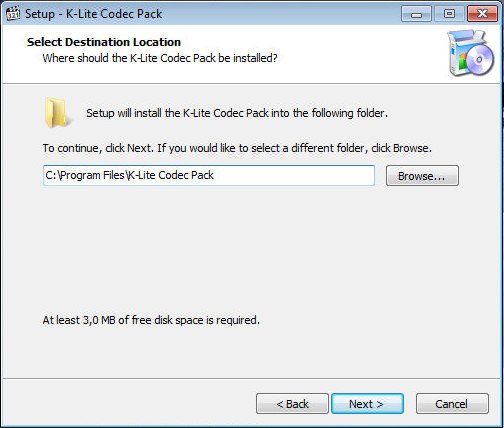
Profile 1: Default-самый оптимальный, выберем его.
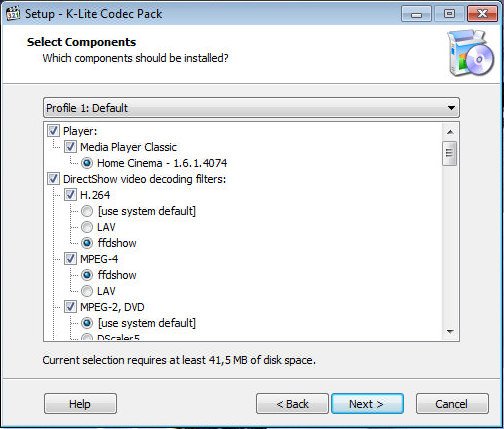
Поставьте галочку и в меню Пуск никакие изменения внесены не будут

Новости с сайта нашей программы K-Lite Codec Pack нам не нужны, опускаем вниз ползунок и ставим галочку в данном пункте.
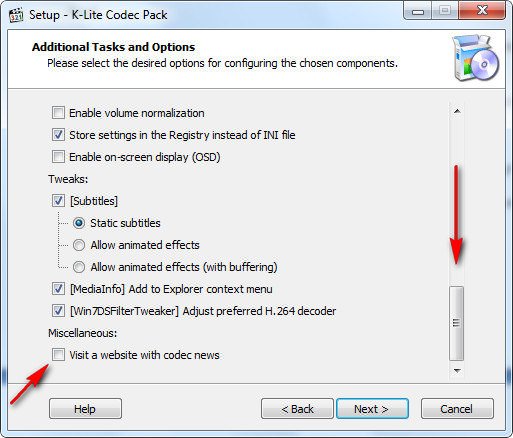
Новости с сайта нашей программы K-Lite Codec Pack нам не нужны, опускаем вниз ползунок и ставим галочку в данном пункте.
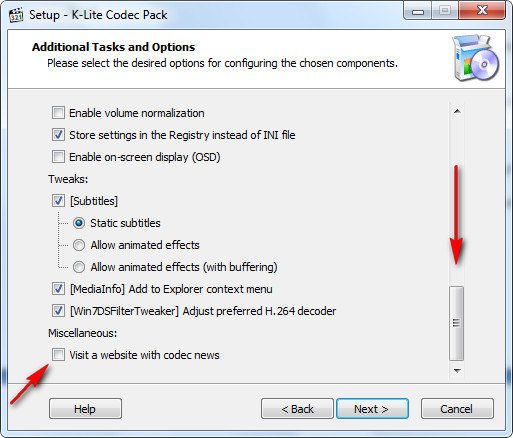
Ставим галочку на H.264
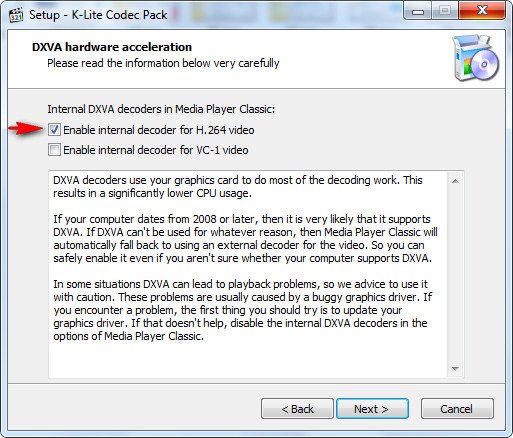
Отмечаем оба пункта
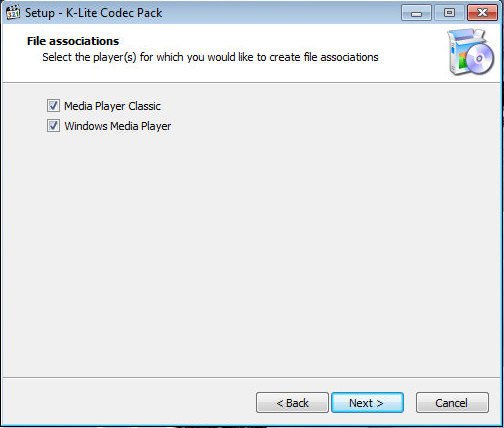
Ассоциацию файлов можно провести только с видео файлами.
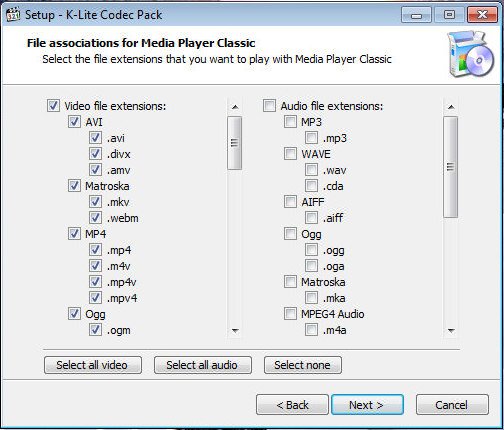
Ставим галочки везде.
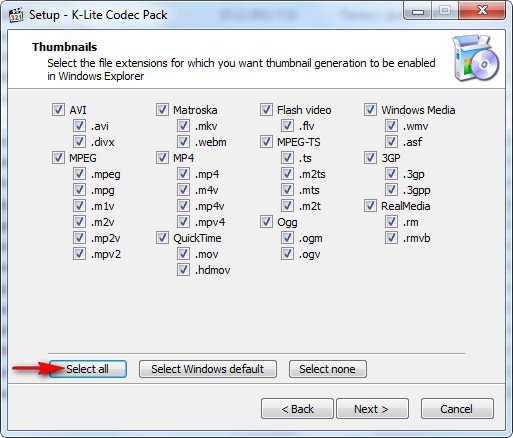
Если у вас две стерео колонки, как и у меня, ставим галочку в этом пункте.
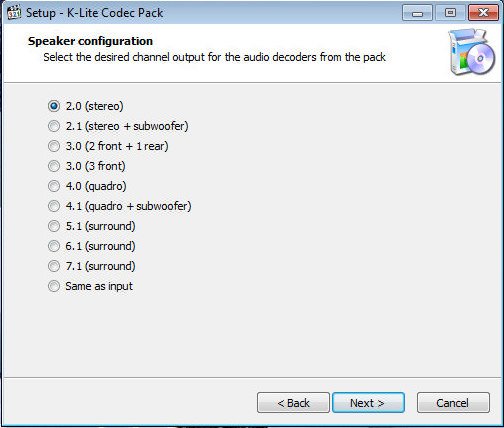
Нажимаем на кнопку Install
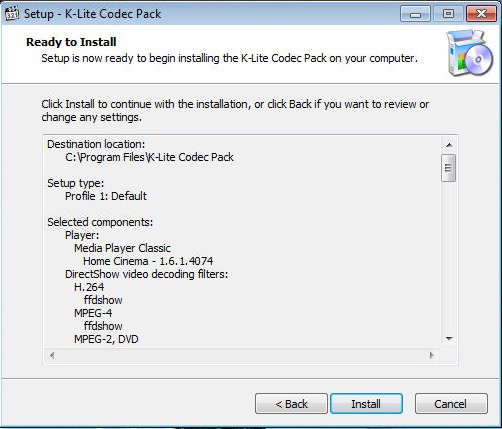
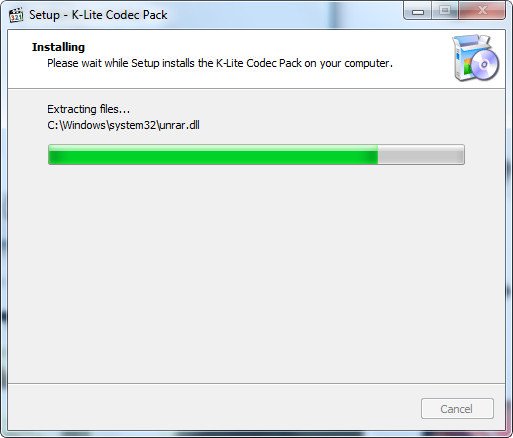
Нажимаем Finish и смотрим фильмы в формате MKV.
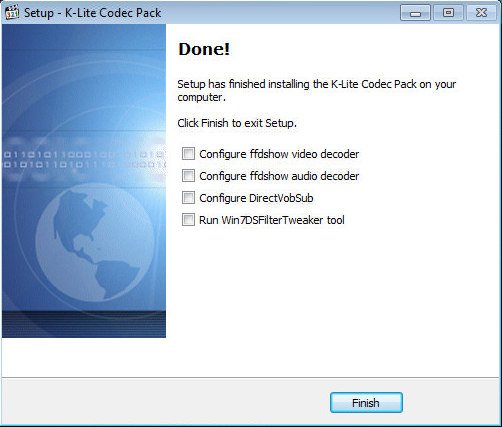
Встроенный в Windows 7 проигрыватель Windows Media теперь воспроизводит файлы MKV.
Да и плеер Media Player Classic находится в папке C:Program FilesK-Lite Codec PackMedia Player Classic.
Источник: remontcompa.ru
Проигрыватели MKV

Среди самых популярных и перспективных форматов для записи видео выделяется формат mkv или «матрешка». Важный момент заключается в том, что разработчики предоставляют к нему свободный доступ и наделили открытым исходный кодом. Такой подход дал пользователям возможность безпрепятственно менять или дорабатывать его, а разработчикам ПО без проблем интегрировать его поддержку в свои продукты, но только при наличие соглашения с его создателями. Многие думают, что MKV — формат сжатия, но это далеко не так.
Если сравнивать данный формат с его прямыми конкурентами, по он имеет несколько неоспоримых преимуществ:
● Межплатформенность. Этот формат доступен на всех платформах десктопных и мобильных.
● Высокое качество. Файлы mkv имеют лучшее качество, чем других форматов, даже при условии одинакового размера.
● Восстановление ошибок. Формат позволяет воспроизводить поврежденные файлы.
● Высоко адаптивный и простой в использовании. Сам контейнер MKV работает практически со всеми форматами аудио и видео.
● Структура формата
Это одно из главных преимуществ. MKV — это своеобразный контейнер, в котором может одновременно содержаться несколько видео/звуковых дорожек и субтитров с возможностью переключения между ними во время воспроизведения.
Другими словами, в одном mkv-файле пользователь может получить видео (возможно и не одно) с:
● несколькими видами озвучки и перевода;
● разными вариантами субтитров;
● красивым и очень удобным меню;
● ращнообразной дополнительной информации;
● очень хорошим качеством;
● сравнительно небольшим размером.
Изначально формат приобрёл популярность в аниме-сообществах, так как поддерживает добавление субтитров и нескольких звуковых дорожек в один файл. Со временем «матрешка» смог завоевать преданность поклонников просмотра видео в качестве FullHD, поскольку его возможности показывают хорошую динамику передачи видео/аудио потоков.
Чтобы открыть видеофайл в формате mkv на ПК, необходимо установить специальный кодек. Примерами универсальных решений являются пакеты кодеков K Lite Codec Pack или Combined Community Codeck Pack (CCCP). Не обойтись также без многофункционального и удобного плеера, найти которые можно в данной подборке.
Источник: softdroids.com
Чем открыть файл формата mkv
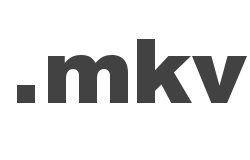
В одном файле формат позволяет хранить несколько видео и аудио дорожек а также субтитры. В MKV хранится различный объемный мультимедийный контент, например фильмы или ТВ-программы. Формат имеет открытый исходный код, в отличии от схожих AVI и MP4.
Для хранения бинарных данных Matroska как и большинство форматов использует XML. В большинстве случаев MKV открывается любым медиа плеером, ниже приведена подборка лучших бесплатных программ для просмотра MKV видео.
Какие бесплатные программы могут открыть формат MKV?
1. VLC Media Player – предоставляет пользователю огромное количество функций, от настройки внешних дисплеев, до тонкой настройки аудио и видео. Медиапроигрыватель VLC за свою длинную историю научился открывать и воспроизводить большое количество форматов. Все эти плюсы подчеркивает красивый, элегантный, простой и понятный интерфейс, в котором нет ничего лишнего.
2. Media Player Classic – это универсальный проигрываетль аудио и видеофайлов для Microsoft Windows, имеет такой же внешний вид как и Windows медиа плеер 6.4 он небольшой и легкий, но в тоже время может проинрывать огромное число форматов. Media Player Classic обладает многими опциями и функциями, которых нет больше нигде. Приложение поддерживает такие форматы как MPEG-1, MPEG-2, MPEG-4, DirectShow, QuickTime, RealPlayer, Matroska и Ogg контейнеры, ТВ тюнеры.
3. KMPlayer — это компактный медиаплеер, позволяющий просматриватьразные форматы видео и аудиофайлов, такие как VCD, DVD, avi, mkv, ogg, ogm, 3gp и форматы MPEG-1/2/4, WMV, RealMedia, QuickTime и многие друние. Он отображает субтитры и позволяет делать скриншоты, захватывать аудио и видеопотоки.
4. GOM Player – Очень популярный в России проигрыватель с огромным количеством настроек, начиная от локализации, заканчивая выбором кодеков, как внешних, так и внутренних. Интерфейс не перегружен и интуитивно понятен, при правом клике по области воспроизведения появляется обширное меню с настройками воспроизведения.
5. Light Alloy – Небольшой медиаплеер с большим количеством проигрываемых форматов. С виду простой и приятный интерфейс на самом деле не очень удобен. Новых пользователей спасают всплывающие подсказки, поэтому привыкнуть к интерфейсу не составит труда. Отличная функция этого проигрывателя – поддержка плагинов Winamp. При воспроизведении видео можно делать снимки экрана и сохранять их в формате bmp или jpeg.
6. Zoom Player – Удобный бесплатный проигрыватель. За скромным и лаконичным дизайном скрывается чуть ли не целый медиацентр. Тут вам и эквалайзер, и настраиваемые плейлисты, приближениеотдаление видео и многое другое. Утилита поддерживает субтитры, огромное количество поддерживаемых форматов, поддержка flash. QuickTime, HTML.
7. BSplayer – Многофункциональный медиаплеер с приятным минималистичным интерфейсом, который можно изменить благодаря поддержке скинов. Помимо всех популярных форматов, включая mkv, имеется поддержка формата AVCHD, который используется в современных профессиональных цифровых видеокамерах. Есть функции захвата кадров и замедленное воспроизведение, отображение и редактирование субтитров.
Источник: besplatnye-programmy.com